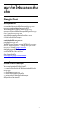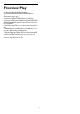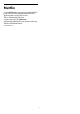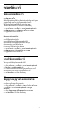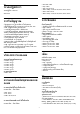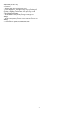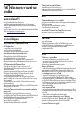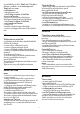User manual
Table Of Contents
- สารบัญ
- 1 หน้าแรก
- 2 การตั้งค่า
- 3 รีโมทคอนโทรล
- 4 การเปิดและปิด
- 5 การติดตั้งช่องสถานี
- 6 ช่อง
- 7 เชื่อมต่ออุปกรณ์
- 8 Bluetooth
- 9 เชื่อมต่อ Android TV ของคุณ
- 10 แอปพลิเคชัน
- 11 ไอคอนอุปกรณ์
- 12 การตั้งค่า
- 13 Ambilight
- 14 วิดีโอ, รูปภาพ, เพลงและข้อความ
- 15 TV Guide (คู่มือทีวี)
- 16 สมาร์ทโฟนและแท็บเล็ต
- 17 Freeview Play
- 18 Netflix
- 19 ซอฟต์แวร์
- 20 ข้อมูลจำเพาะผลิตภัณฑ์
- 21 วิธีใช้และความช่วยเหลือ
- 22 ความปลอดภัยและการดูแลรักษา
- 23 เงื่อนไขการใช้
- 24 ลิขสิทธิ์
- 25 ข้อความปฏิเสธความรับผิดชอบเกี่ยวกับการบริการและ/หรือซอฟต์แวร์ที่เสนอขายโดยบุคคลอื่น
- ดัชนี
19
ซอฟตแวร
19.1
อัพเดตซอฟตแวร
การอัพเดตภายใน
ซึ่งตองใชคอมพิวเตอรที่มีการเชื่อมตออินเตอรเน็ตความเร็วสูงแล
ะแฟลชไดรฟ USB ในการอัพโหลดซอฟตแวรบนทีวี
ใหใชแฟลชไดรฟ USB ที่มีพื้นที่วางอยางนอย 2GB
โปรดตรวจสอบใหแนใจวาการปองกันการเขียนปดอยู
1 - กด หนาแรก > การตั้งคา > การกำหนดคาอุปกรณ >
การอัพเดตระบบ > การอัพเดตภายใน และกด OK
2 - ปฏิบัติตามคำแนะนำบนหนาจอ
อัพเดตจากอินเตอรเน็ต
หากทีวีเชื่อมตออินเตอรเน็ต
คุณอาจไดรับขอความใหอัพเดตซอฟตแวรทีวี
คุณอาจตองมีการเชื่อมตออินเตอรเน็ตความเร็วสูง
(บรอดแบนด) หากคุณไดรับขอความ
เราขอแนะนำใหคุณดำเนินการอัพเดต
1 - กด หนาแรก > การตั้งคา > การกำหนดคาอุปกรณ >
การอัพเดตระบบ > อินเตอรเน็ต และกด OK
2 - ปฏิบัติตามคำแนะนำบนหนาจอ
19.2
เวอรชันซอฟตแวร
ในการดูเวอรชันปจจุบันของซอฟตแวรทีวี
1 - เลือก หนาแรก > การตั้งคา > การกำหนดคาอุปกรณ
> เกี่ยวกับ > เวอรชันซอฟตแวร
2 - เวอรชัน บันทึกรีลีส และวันที่สรางจะแสดงขึ้น นอกจากนี้
หมายเลข ESN ของ Netflix จะแสดงขึ้นดวย หากมี
3 - กด ยอนกลับ หากจำเปน เพื่อปดเมนู
19.3
สัญญาอนุญาตโอเพนซอรส
หากตองการดูใบอนุญาตโอเพนซอรส...
1 - เลือก หนาแรก > การตั้งคา > ชอง หรือเลือก หนาแรก
> การตั้งคา > การกำหนดคาอุปกรณ > Google
Assistant
2 - เลือก สัญญาอนุญาตโอเพนซอรส และกด OK
3 - กด ยอนกลับ หากจำเปน เพื่อปดเมนู
45